當(dāng)前位置:首頁(yè) > 幫助中心 > win11一鍵重裝系統(tǒng),win11怎么一鍵重裝系統(tǒng)
win11一鍵重裝系統(tǒng),win11怎么一鍵重裝系統(tǒng)
前天,小編發(fā)布的一篇文章教大家如何安裝win10系統(tǒng),然后就有用戶在后臺(tái)私信想知道這個(gè)方法是不是可以用來(lái)安裝win11系統(tǒng)。既然有粉絲這樣問(wèn)了,那小編就直接回答,可以用u盤啟動(dòng)盤來(lái)安裝win11系統(tǒng)。小編知道周圍有很多人都遲遲沒(méi)有收到win11系統(tǒng)推送的人,所以今天就統(tǒng)一說(shuō)一下怎么去操作。下面就來(lái)看看win11一鍵裝機(jī)的相關(guān)操作,希望可以幫助到各位朋友。
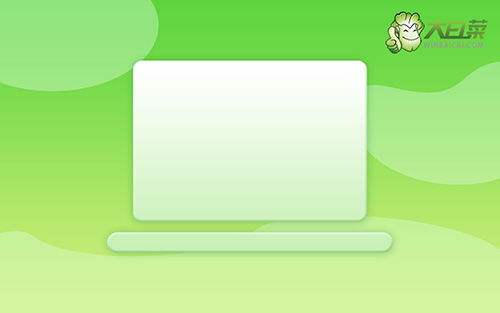
一、U盤啟動(dòng)盤制作
首先,打開(kāi)大白菜U盤啟動(dòng)盤制作工具,如圖所示,制作U盤啟動(dòng)盤,U盤內(nèi)存8G以上為佳。
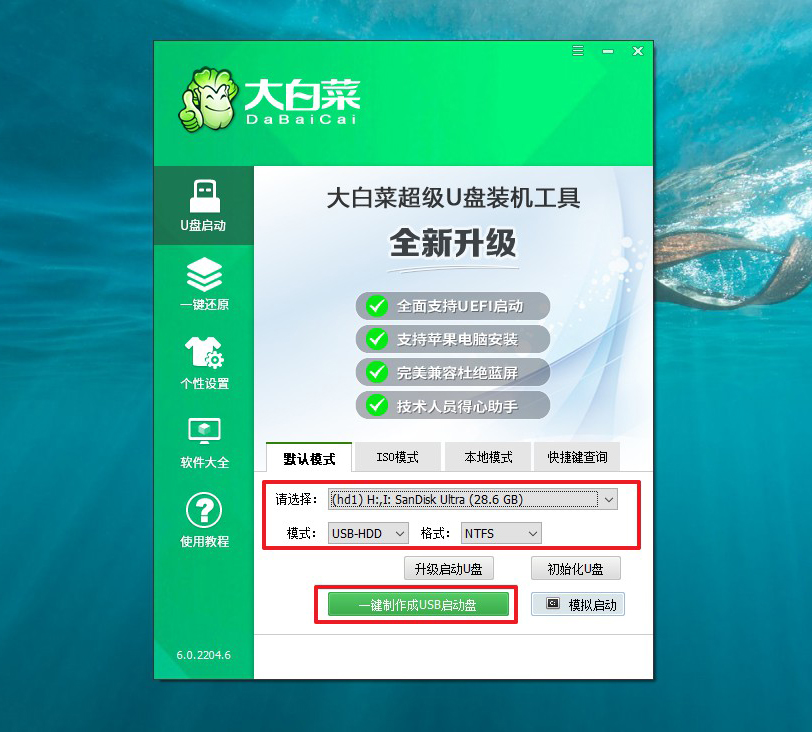
然后,下載Windows的鏡像系統(tǒng),并保存在U盤啟動(dòng)盤中,或者保存在電腦中除C盤以外的其他分區(qū)中。
最后,在大白菜官網(wǎng)查詢需要重裝系統(tǒng)的電腦型號(hào)的U盤啟動(dòng)快捷鍵。
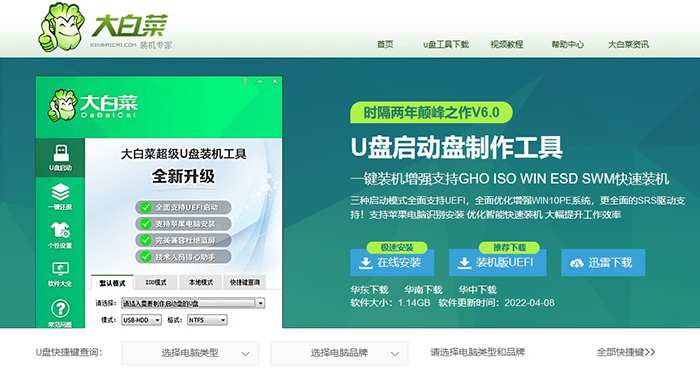
二、u盤啟動(dòng)設(shè)置
下一步,就是設(shè)置電腦從大白菜u盤啟動(dòng),操作很簡(jiǎn)單:
首先,將u盤插入電腦,重啟,出現(xiàn)電腦品牌開(kāi)機(jī)界面的時(shí)候,就趕緊按下u盤啟動(dòng)快捷鍵。
然后,你就會(huì)看見(jiàn)界面有好幾個(gè)選項(xiàng),選中usb啟動(dòng)盤選項(xiàng),按下回車鍵。
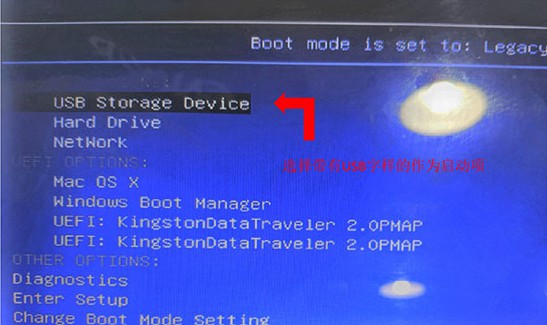
最后,電腦進(jìn)入綠色的大白菜winpe主菜單,選中【1】Win10X64PE(2G以上內(nèi)存),按回車
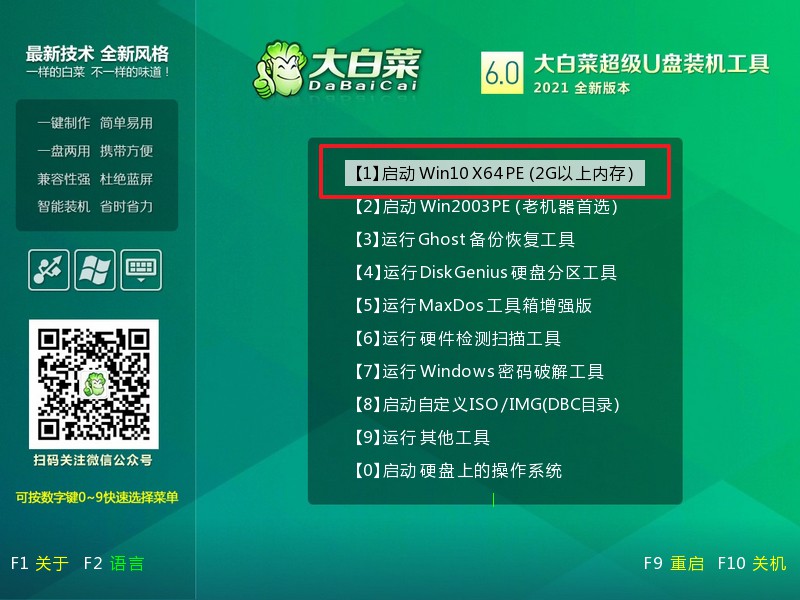
三、u盤啟動(dòng)盤裝win11
打開(kāi)大白菜一鍵裝機(jī)工具中,選擇安裝win11系統(tǒng),選中C盤,點(diǎn)擊“執(zhí)行”。
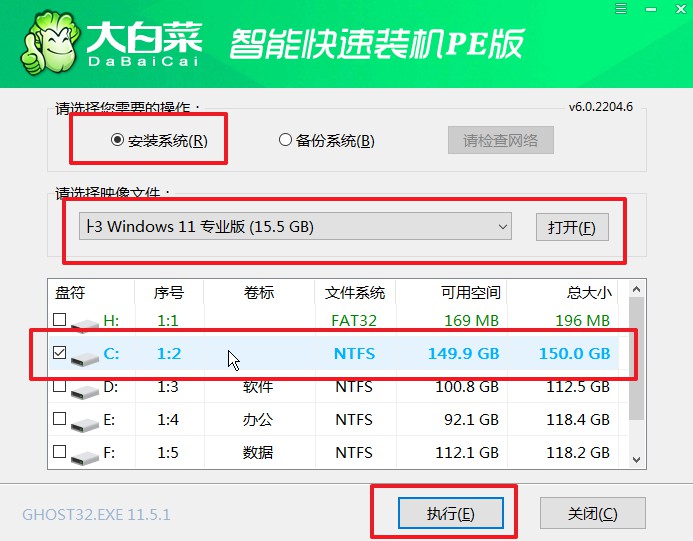
程序運(yùn)行過(guò)程中,彈出還原窗口,默認(rèn)設(shè)置,點(diǎn)擊“是”。
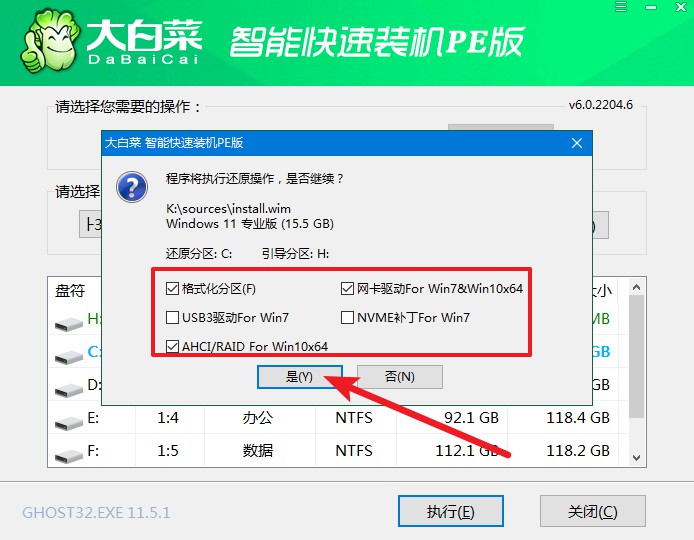
最后,電腦會(huì)自動(dòng)運(yùn)行重裝系統(tǒng)操作,我們等待系統(tǒng)自動(dòng)重啟和部署即可完成win11系統(tǒng)重裝。
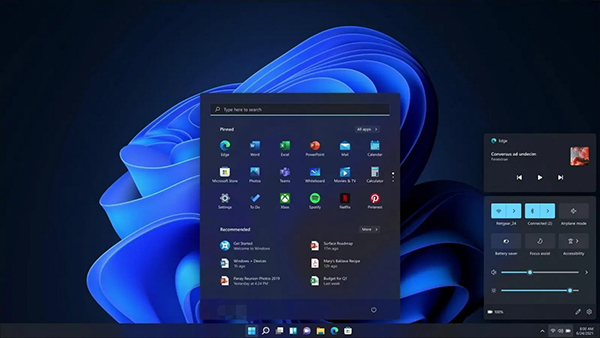
通過(guò)以上操作,就可以搞定win11一鍵裝機(jī)了,不知道你學(xué)會(huì)了嗎?win11系統(tǒng)作為微軟新一代系統(tǒng),多少都是有些新本事的,自然也就有新的硬件要求。你可以通過(guò)電腦工具來(lái)看看電腦硬件參數(shù),確認(rèn)可以升級(jí)win11系統(tǒng),再使用u盤啟動(dòng)盤來(lái)安裝。或者你也可以通過(guò)Windows電腦健康狀況來(lái)檢查。

